发布时间:2022-02-21 15: 55: 06
作为一款鼎鼎大名的智能型磨皮插件,Portraiture强大的磨皮功能简直是懒人的福音!不必进行蒙版绘制、不必进行通道计算,自动就能完成皮肤、头发、眉毛等区域的磨皮处理,而且效果感人,任你用放大镜都看不出磨皮痕迹。
Portraiture提供了分别适用于Photoshop、Lightroom两款图像编辑软件的安装包,可自行安装使用。插件安装后,会处于未注册状态,我们需进行许可证密钥的安装,才能正式授权使用。接下来,一起来看看怎么安装密钥吧。
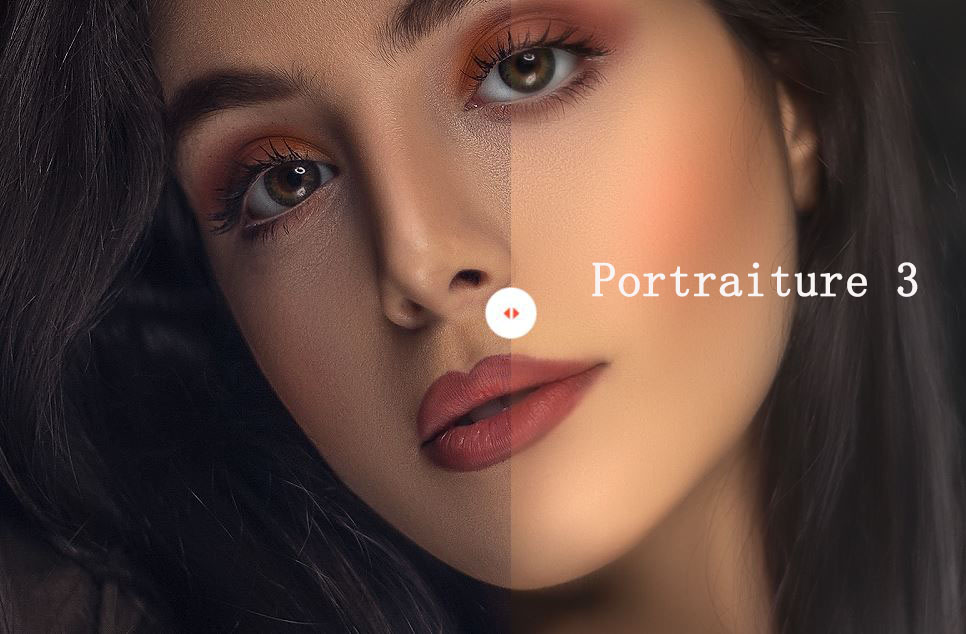
一、在宿主中打开
首先,我们需要在宿主中打开Portraiture,确保插件已安装成功。
以Photoshop为例,完成Portraiture的安装后,如图2所示,先打开或新建一个图片,接着,打开Photoshop的滤镜菜单,在其“Imagenomic”滤镜组中选择Portraiture打开。
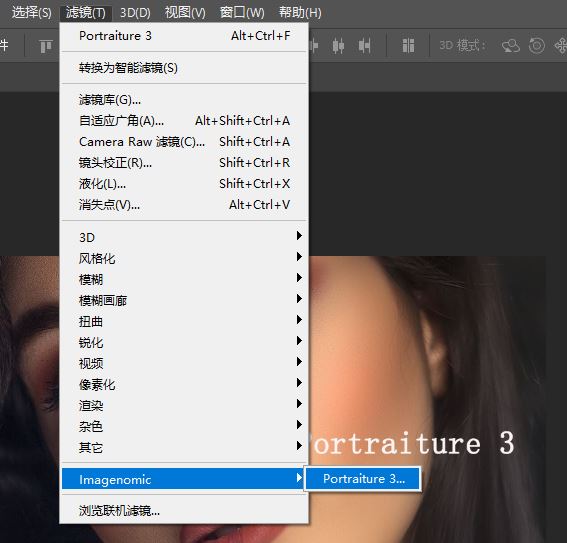
二、安装授权
打开后的Portraiture,会先弹出插件的关于界面,在该界面中,我们可进行插件的更新、授权协议的查看、偏好的设置、授权的购买、授权的安装与试用的申请。
在进行许可证密钥的安装时,我们需先单击“安装授权”按钮。

您如果已经打开了Portraiture的主界面,如图4所示,也可以单击右上角的信息按钮,启动上述的关于界面。
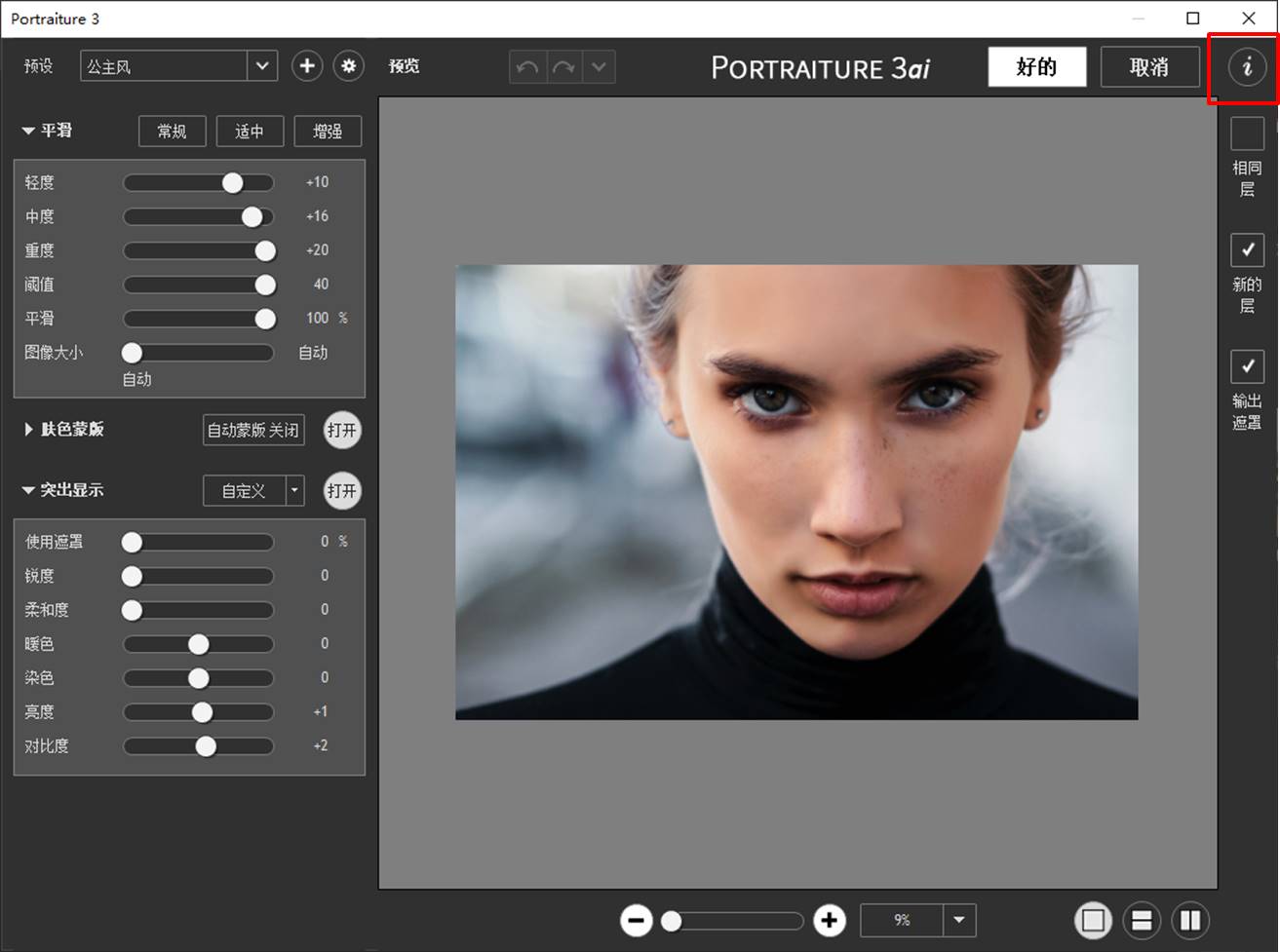
在许可证安装前,最好先打开包含许可证密钥的邮件(购买授权后会发送到指定的邮箱中),方便后续直接复制密钥使用。

在安装授权(许可证安装)时,如图6所示,必须输入购买授权时填写的邮箱以及许可证密钥的信息,并勾选同意隐私条款。其他名字、组织机构的信息可选择性填写。
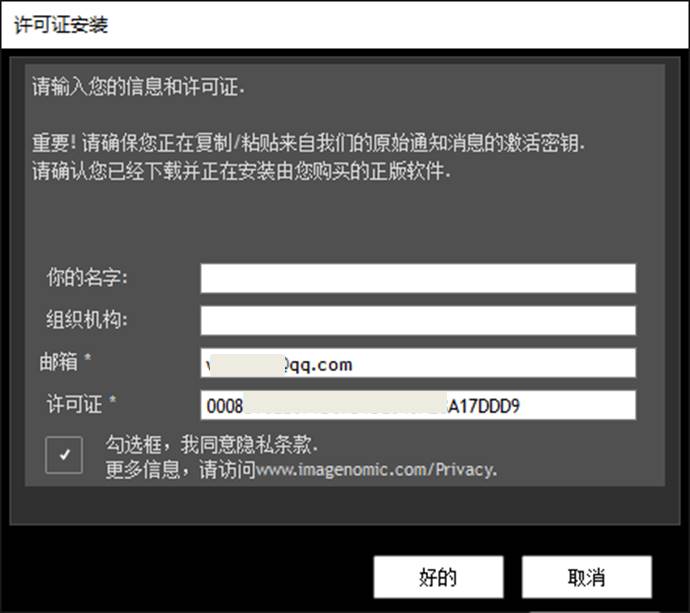
许可证安装成功后,会返回如图7所示的关于界面,同时,“安装授权”按钮会变成“卸载许可证”按钮。后续如有换机激活需要,可进行许可证的卸载【点此查看详细换机教程】。
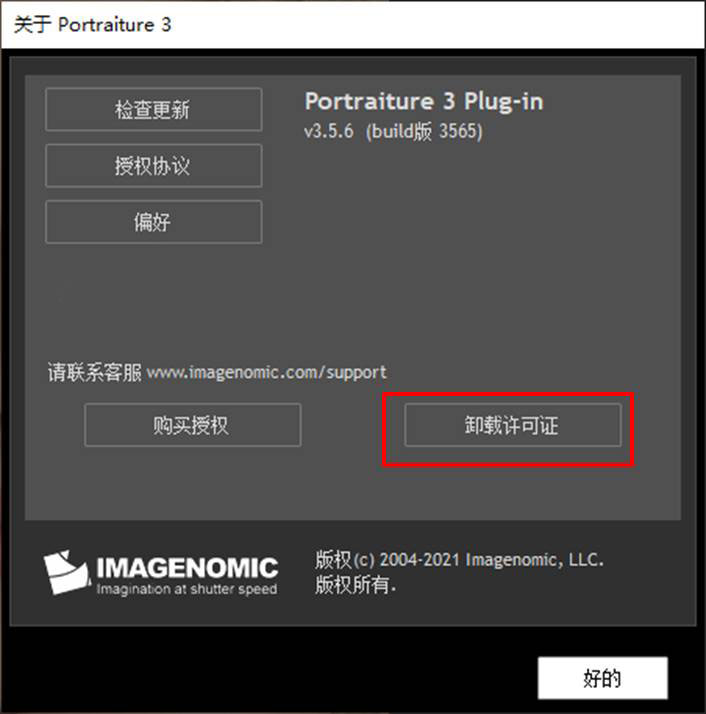
三、小结
以上,我们就完成了Portraiture磨皮插件的许可证密钥安装,操作起来还是比较简单的,需要注意的点是密钥与宿主的版本需相对应,即不能将Photoshop版本的密钥安装到Lightroom版本的插件中。
如需了解Portraiture的更多资讯,可前往其中文网站获取。
作者:泽洋
展开阅读全文
︾
读者也喜欢这些内容:

Portraiture怎么修图 Portraiture快捷键设置方法
在图像编辑领域Portraiture作为一款备受青睐的磨皮插件,凭借其精准的算法与便捷的操作逻辑,成为众多摄影师、修图师处理人像照片时的得力工具。它能快速锁定皮肤瑕疵区域,在保留皮肤原生质感的同时实现自然磨皮效果,让用户无需繁琐操作就能高效提升人像照片的精致度,轻松达成理想化的美化效果。那么接下来的文章就给大家介绍Portraiture怎么修图,Portraiture快捷键设置方法的相关内容。...
阅读全文 >

Portraiture插件卡顿原因 Portraiture插件卡顿怎么办
在图像处理领域Portraiture插件凭借其出色的磨皮效果深受摄影师和修图师的喜爱。然而,不少用户在使用过程中遇到了Portraiture插件卡顿的问题,这不仅影响了工作效率,还让人颇为苦恼。本文将给大家介绍Portraiture插件卡顿原因以及Portraiture插件卡顿怎么办的相关内容。...
阅读全文 >

PS滤镜磨皮怎么弄 PS滤镜磨皮插件有哪些
在图像处理的时候磨皮是一项常用的技术,通过磨皮人脸部的皮肤能够被处理的更加细腻,提升整体观感。PS作为一款强大的图像处理软件,滤镜磨皮可以通过自带功能实现,也可以通过安装滤镜磨皮插件来快速完成磨皮。今天的文章就来给大家介绍PS滤镜磨皮怎么弄,PS滤镜磨皮插件有哪些。...
阅读全文 >

磨皮插件Portraiture放在哪里 磨皮插件Portraiture好用吗
Portraiture 磨皮插件凭借其简单易操作的特性,成为许多摄影爱好者和图像处理者的得力助手。但是对于不熟悉Portraiture的使用者来说,常常会有两个疑问:磨皮插件Portraiture放在哪里?磨皮插件Portraiture好用吗?接下来,我们就为大家详细解答。...
阅读全文 >